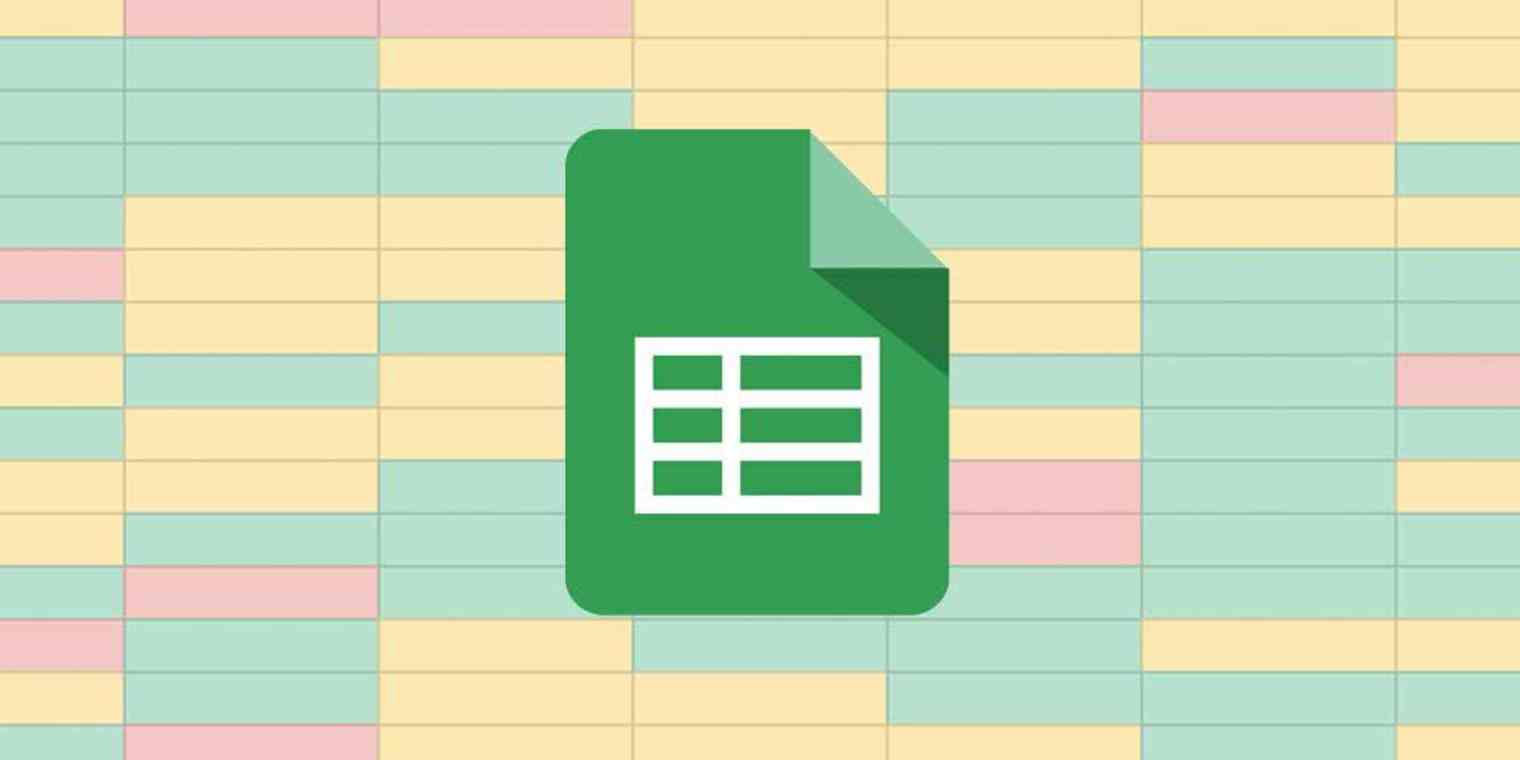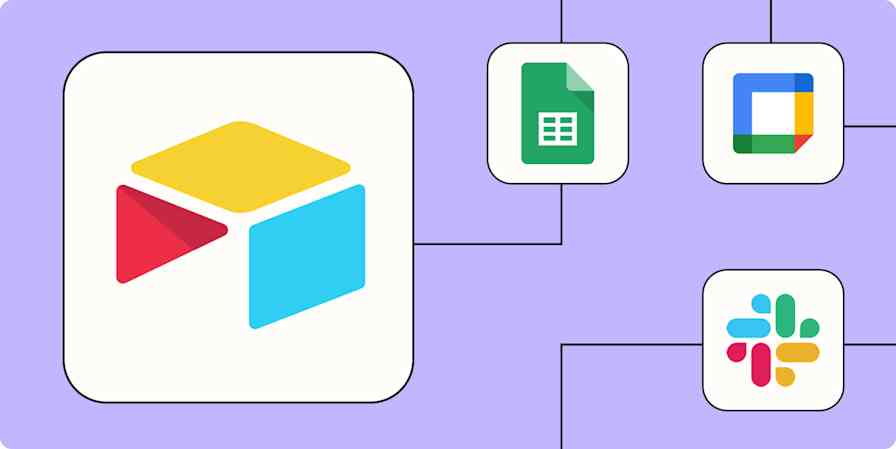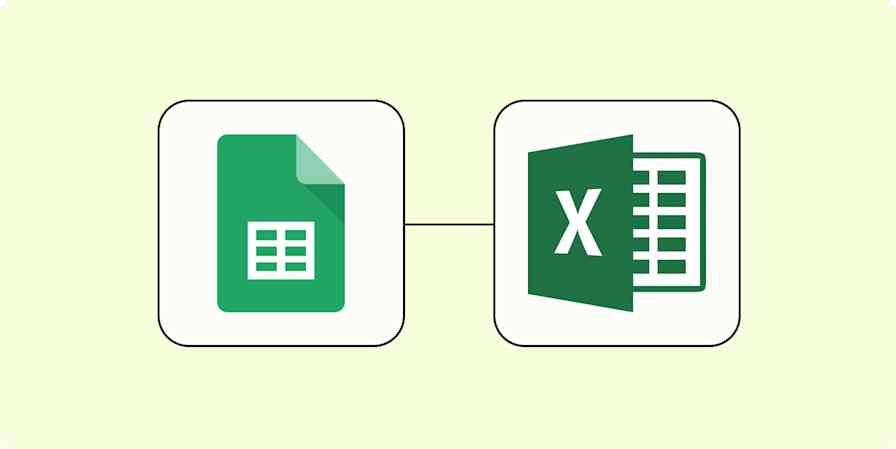Das Interpretieren von Spreadsheets voller Daten ist nicht gerade meine Stärke. Meine Augen werden glasig von der Informationsflut, bevor ich überhaupt in das Fleisch und die Kartoffeln einsteigen kann, was das alles bedeutet. Aus diesem Grund verwende ich die bedingte Formatierung.
Ich kann wichtige Daten auf einen Blick besser verstehen und so Dinge wie meine Ausgabengewohnheiten und die Fortschritte meines Teams bei der Erreichung unserer Quartalsziele verfolgen.
Hier zeig ich dir die Grundlagen der bedingten Formatierung in Google Tabellen. Und ich zeige Ihnen, wie Sie einige der gängigsten Formatierungsregeln anwenden können. Um mitzumachen, probier mal unsere Spreadsheet aus. Kopieren Sie die Spreadsheet und probieren Sie sie einfach aus, während wir das Tutorial durchgehen.
Aber zuerst, wenn Sie nach einer schnellen Auffrischung suchen, finden Sie hier die Kurzversion zur Verwendung der bedingten Formatierung. (Scroll runter, um mehr Details zu erfahren und mit unserer Demo-Spreadsheet zu üben.)
Markieren Sie den Zellbereich, auf den Sie die Formatierungsregeln anwenden möchten.
Wählen Sie Format > Bedingte Formatierung aus.
Klick im Fenster „Bedingte Formatierungsregeln“ auf das Dropdown-Menü unter „Zellen formatieren, wenn…“.
Wähl die Bedingung aus, die deinen Regel-Trigger auslösen soll.
Wählen Sie unter Formatierungsstil Ihren Formatierungsstil aus.
Klick auf „Fertig“.
Willst du alle Regeln in deiner Spreadsheet sehen? Markier einfach den ganzen Datenbereich (oder das ganze Blatt) und öffne das Fenster „Bedingte Formatierungsregeln“ mit dem ersten Schritt von oben. Daraufhin wird eine vollständige Liste aller vorhandenen Regeln angezeigt. Sie können alle Regeln auch schnell löschen, indem Sie das Symbol Regel entfernen auswählen, das wie ein Mülleimer aussieht.
So wenden Sie die bedingte Formatierung mit ist leer/ist nicht leer an
So wenden Sie die bedingte Formatierung basierend auf Zahlenwerten an
So wendest du bedingte Formatierungen mit einer Farbskala an
So wenden Sie bedingte Formatierung basierend auf Datumsangaben an
So kopierst du bedingte Formatierungen in ein anderes Google Sheet
Was ist bedingte Formatierung in Google Tabellen?
In Google Tabellen kannst du mit bedingter Formatierung den Textstil und die Hintergrundfarbe einer Zelle nach deinen eigenen Regeln ändern. Jede Regel, die Sie festlegen, wird mit einer if , this, then that-Anweisung erstellt.
Im folgenden Beispiel sagt die Regel Google Sheets:„ "Wenn eine Zelle in Spalte E gleich 0% ist, änd ere die Hintergrundfarbe dieser Zelle in hellgelb.“"
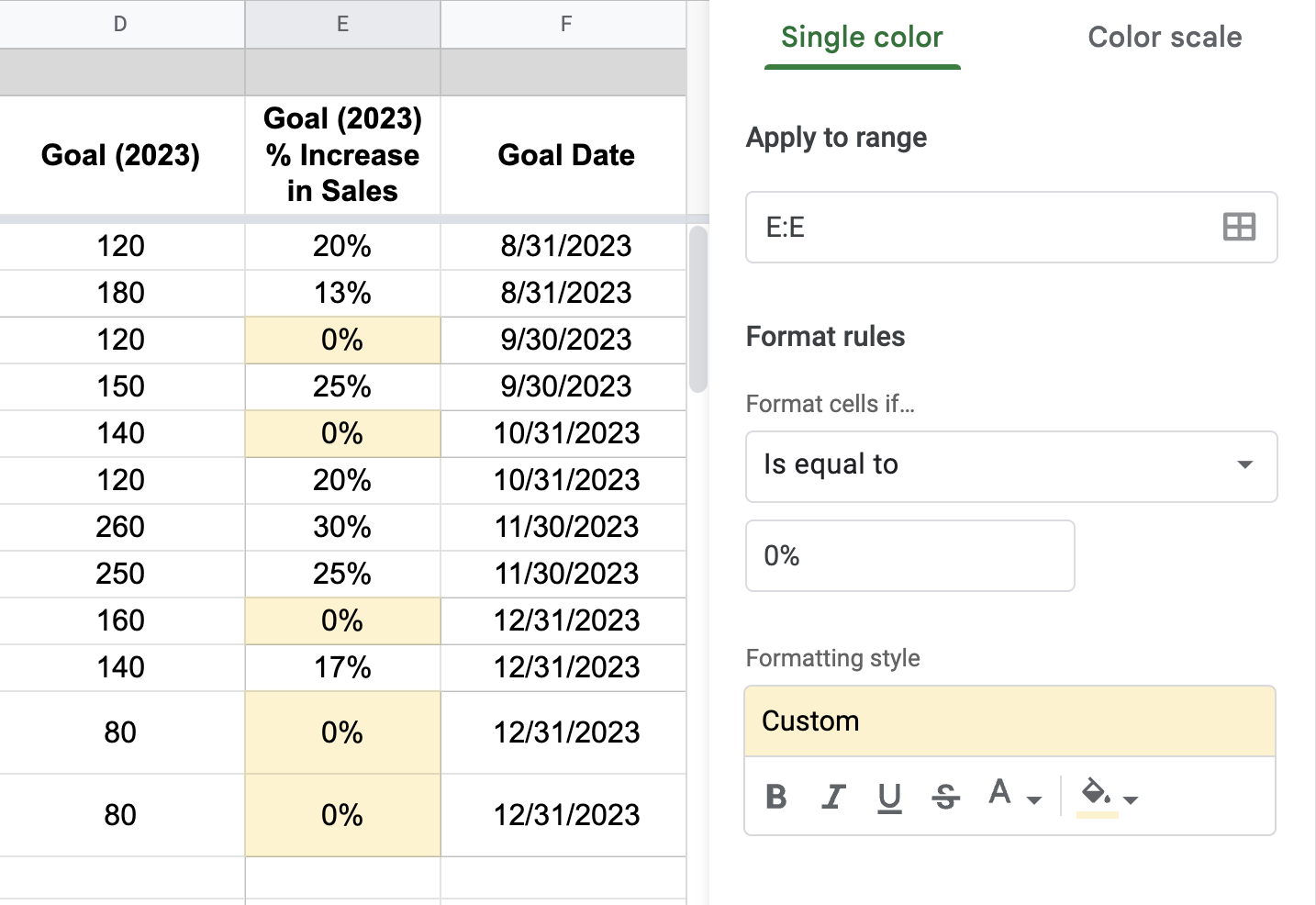
Bevor wir fortfahren, wollen wir die drei Schlüsselkomponenten klären, aus denen sich jede Regel für die bedingte Formatierung zusammensetzt.
Bereich: Die Zelle (oder Zellen), auf die die Regel angewendet wird. Im obigen Beispiel ist der Bereich "E:E" (d. h. die gesamte Spalte E).
Zustand: Dies ist der "Wenn"-Teil der Regel "Wenn, Dies, Dann". Es geht um den Trigger, der passieren muss, damit die Regel angewendet wird. Im obigen Beispiel lautet die Bedingung "ist gleich".
Formatierung: Dies ist der "Dann"-Teil der " Wenn-Dies-Dann-Das "-Regel. Es bezieht sich auf die Formatierung, die für eine bestimmte Zelle gelten soll, wenn die Bedingungen erfüllt sind. Im obigen Beispiel lautet die Formatvorlage "Hintergrundfarbe bis hellgelb".
Wenn du Zapier schon mal benutzt hast, kommen dir die Regeln für die bedingte Formatierung vielleicht bekannt vor. Das funktioniert ähnlich wie ein Zap (so nennen wir unsere automatisierten Workflows): Wenn der Trigger eintritt, wird die Aktion ausgeführt.
Wie man in Google Tabellen bedingte Formatierungen macht
Die bedingte Formatierung ist eine effiziente Methode, um wertvolle Informationen hervorzuheben. So kannst du in Google Tabellen Regeln für bedingte Formatierungen erstellen und ändern.
1. Wählen Sie einen Bereich aus
Wählen Sie zunächst den gewünschten Bereich aus. Sie können dies auf zwei Arten tun.
Option „ 1“: Markiere einen Bereich direkt in der Tabelle. Dabei kann es sich um eine einzelne Zelle bis hin zu mehreren Zellen in verschiedenen Zeilen und Spalten handeln. Wenn du nicht so viele Daten hast, ist das die schnellste Lösung.
Möglichkeit 2: Wählen Sie, ohne etwas hervorzuheben, Format > Bedingte Formatierung aus. Geben Sie im angezeigten Fenster Regeln für bedingte Formatierung unter Auf Bereich anwenden den gewünschten Bereich ein.
Um weitere Bereiche hinzuzufügen, klick im Textfeld „Zellbereich“ auf „Datenbereich auswählen“, das wie ein Raster aussieht. Klick im Fenster „Datenbereich auswählen “ auf „Anderen Bereich hinzufügen“.
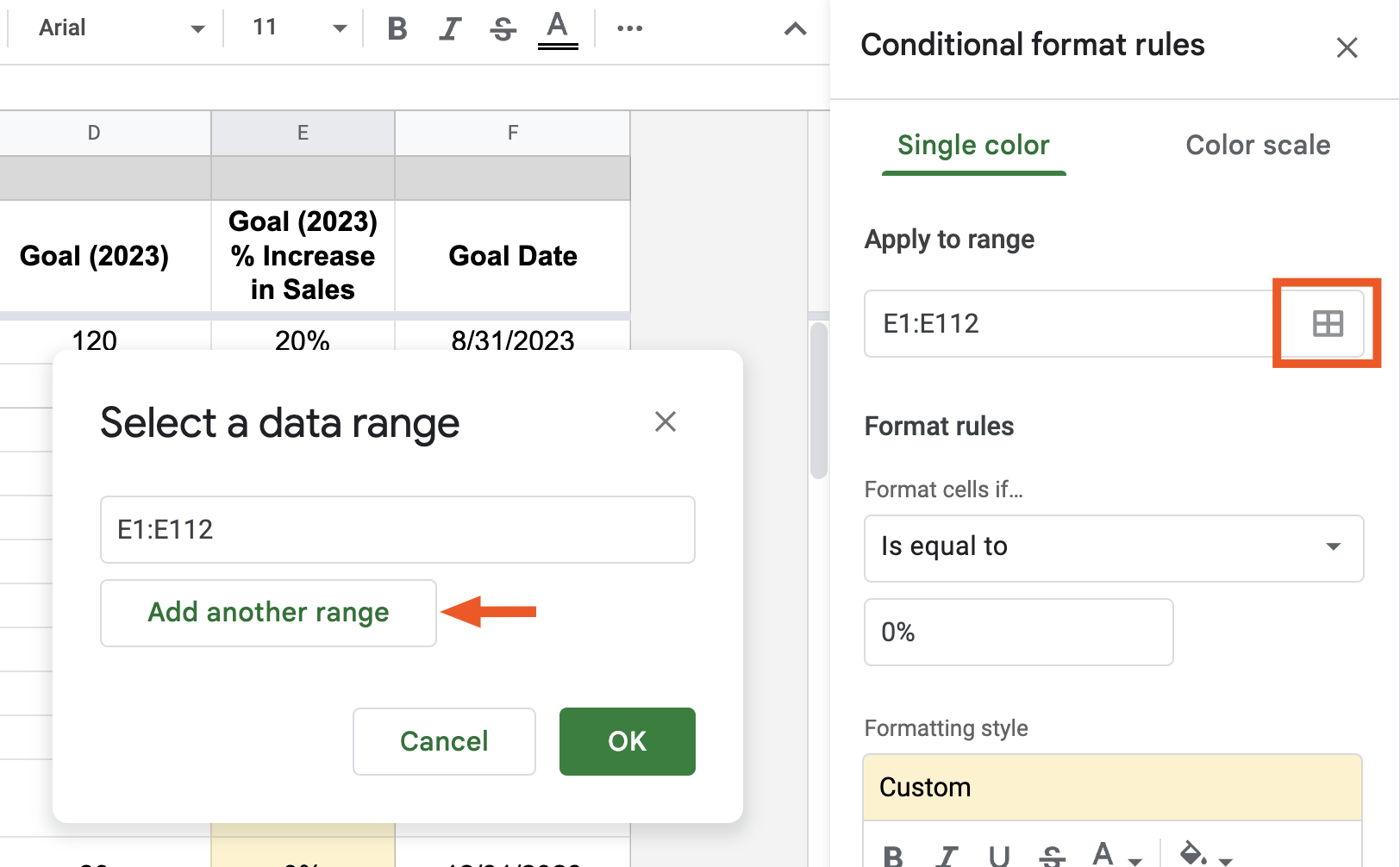
2. Erstellen der Bedingung
Wenn du den Bereich ausgewählt hast,leg in dem Abschnitt „Zellen formatieren, wenn“ deinen Trigger fest (also „wenn dies, dann das“ ). Es gibt viele Trigger, die du auswählen kannst und die sich darauf auswirken, wie du deine Regel formatierst. Schauen wir uns mal die häufigsten Trigger an.
Tipp: Wenn du „Bedingte Formatierung“ auswählst, aber keine Regeln für bedingte Formatierung auf den ausgewählten Bereich angewendet hast, fügt Google Tabellen automatisch eine Standardregel für dich hinzu: „ " , wenn die Zelle nicht leer ist, ändere die Hintergrundfarbe zu hellgrün.“" Aber Sie können dies leicht bearbeiten (scrollen Sie zum Ende dieses Artikels, um herauszufinden, wie). Wenn Sie bereits Regeln auf den angegebenen Bereich angewendet haben, werden diese im Fenster Regeln für bedingte Formatierungen angezeigt.
Bedingte Formatierung anwenden mit ist leer/ist nicht leer
Die ersten Trigger – Zelle ist leer und Zelle ist nicht leer– werden ausgeführt, je nachdem, ob im angegebenen Bereich Daten vorhanden sind oder nicht.
Probieren Sie es aus:
Wähle in der Demo-Tabelle die Zelle
„“ „1 “ aus und klicke dann auf „Format“ „ > “ „Conditional formatting“.Wähle den Trigger „ist leer“ aus .Da die ausgewählte Zelle (
A1) leer ist, wird die standardmäßige bedingte Formatierung angewendet. Zauberei! (Anmerkung: nicht wirklich magisch.)
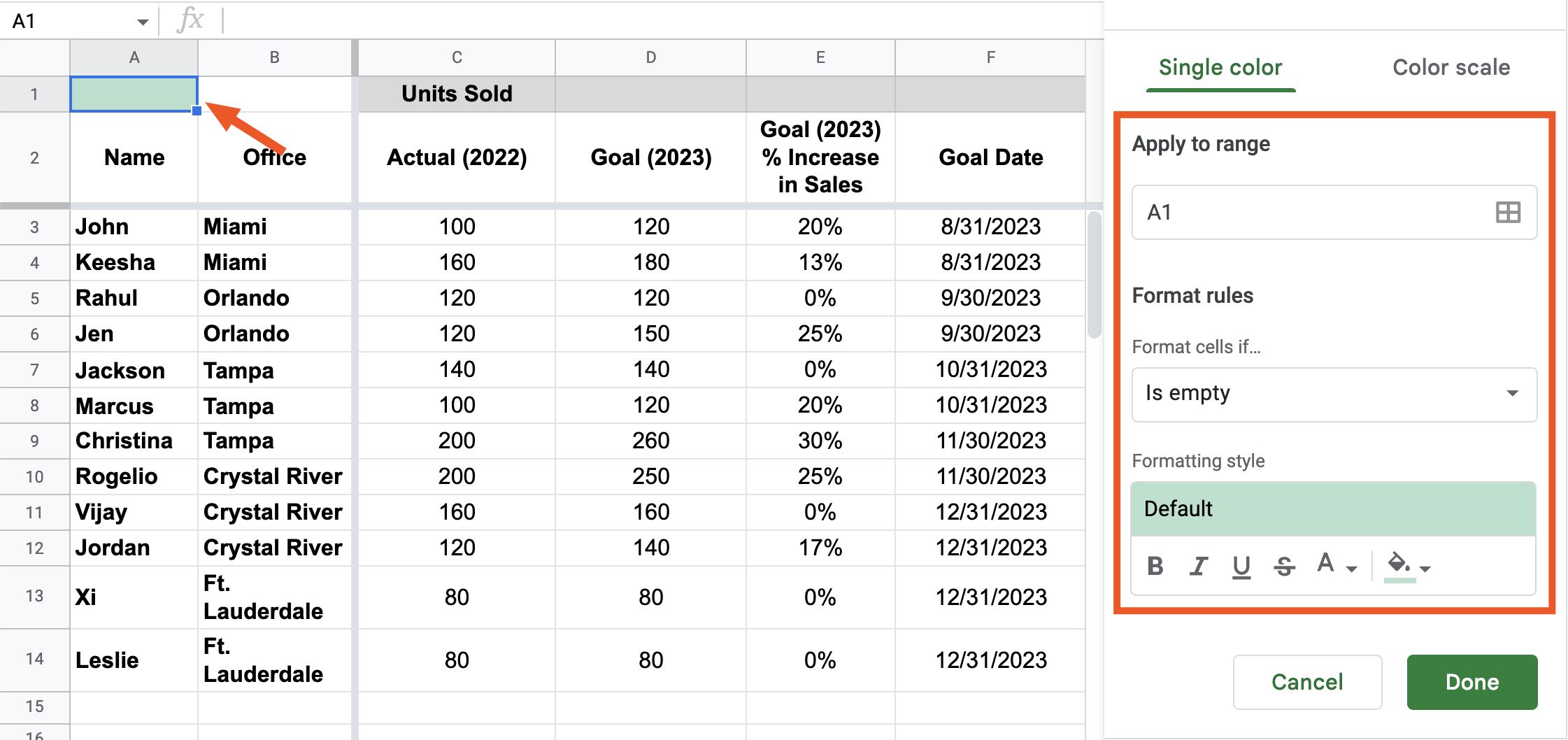
Trinkgeld: Um eine Regel für die bedingte Formatierung zu entfernen, markieren Sie eine beliebige Zelle, die in die Regel aufgenommen wurde, und öffnen Sie dann das Fenster Regeln für die bedingte Formatierung . Eine Liste der angewendeten Regeln wird angezeigt. Wählen Sie das Symbol Regel entfernen aus, das wie ein Mülleimer aussieht, um die Regel zu löschen.
Anwenden der bedingten Formatierung basierend auf Text
Um eine Zelle automatisch anhand ihres Textes zu formatieren, kannst du einen dieser textbasierten Trigger verwenden:
Der Text enthält
Der Text enthält nicht
Text beginnt mit
Der Text endet mit
Der Text ist genau
Probieren Sie es aus: Nehmen wir an, Sie möchten alle Ihre Mitarbeiter hervorheben, die im Büro in Tampa tätig sind.
Wähl die Spalte B aus und klick auf „Format“ > „Bedingte Formatierung“.
Wählen Sie unter Zellen formatieren wenn die Option Text enthält.
Geben Sie im Feld Wert oder Formel den Wert
Tampaein (beim Textwert wird nicht zwischen Groß- und Kleinschreibung unterschieden).
Jetzt wird der Standardformatierungsstil auf alle Zellen angewendet, die das Wort "Tampa" enthalten. Und da Sie die Regel auf die gesamte Spalte B angewendet haben, wird jedes Mal, wenn Sie einen neuen Vertriebsmitarbeiter im Büro in Tampa hinzufügen, die Zelle mit "Tampa" automatisch hervorgehoben, damit Sie leicht darauf zugreifen können.
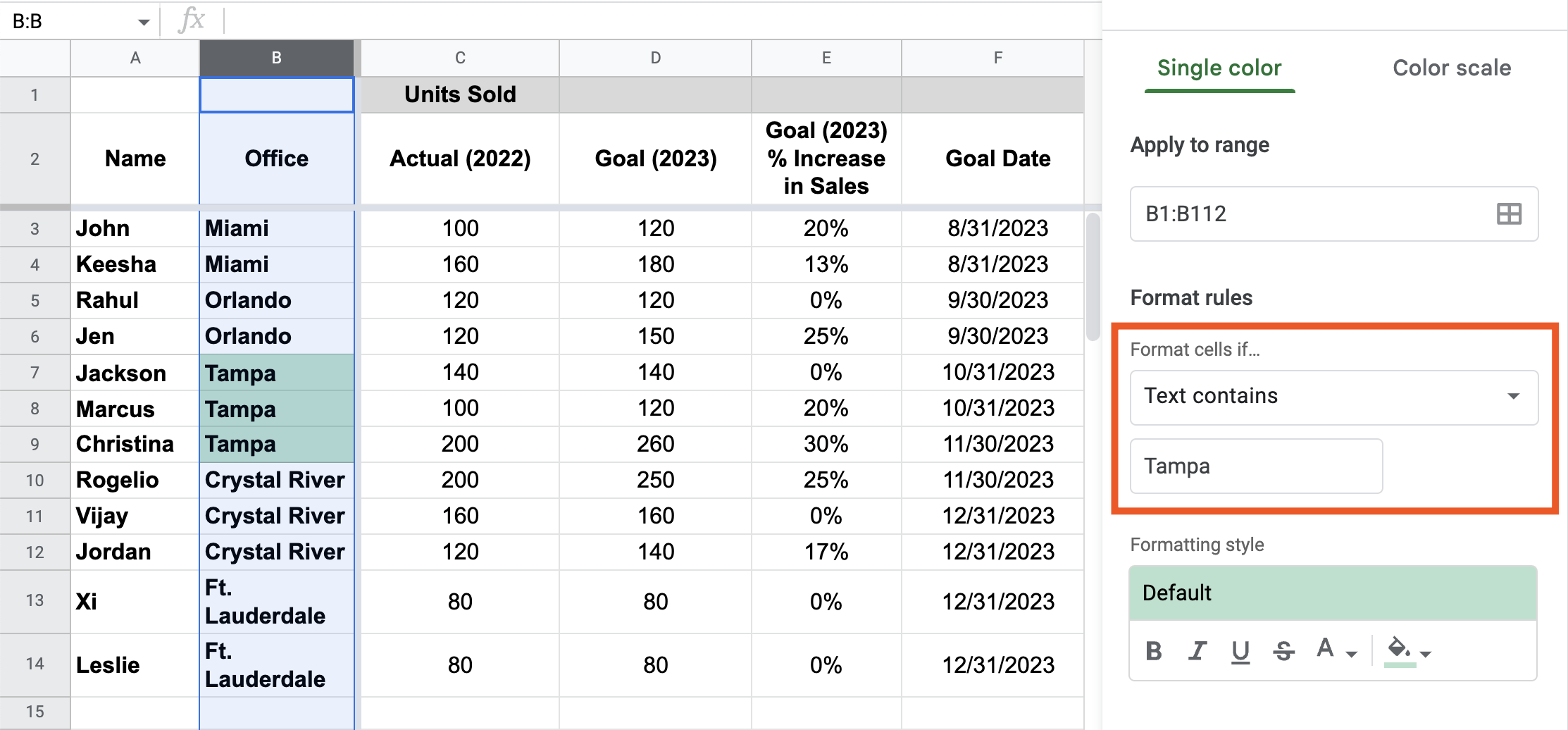
Anwenden der bedingten Formatierung basierend auf Zahlenwerten
Um eine Zelle automatisch anhand von Zahlen zu formatieren, kannst du einen dieser Trigger verwenden:
Größer als
Größer oder gleich
Weniger als
Kleiner oder gleich
Ist gleich
Ist nicht gleich
Liegt zwischen
Liegt nicht dazwischen
Probieren Sie es aus: Nehmen wir an, Sie möchten "Stretch"-Ziele hervorheben, d. h. alle Ziele, bei denen die Steigerung 20% oder mehr beträgt.
Wähl die Spalte E aus und klick auf „Format“ > „Bedingte Formatierung“.
Wählen Sie unter Zellen formatieren wenn die Option Größer als oder gleich aus.
Geben Sie im Feld Wert oder Formel den Wert
20%ein.
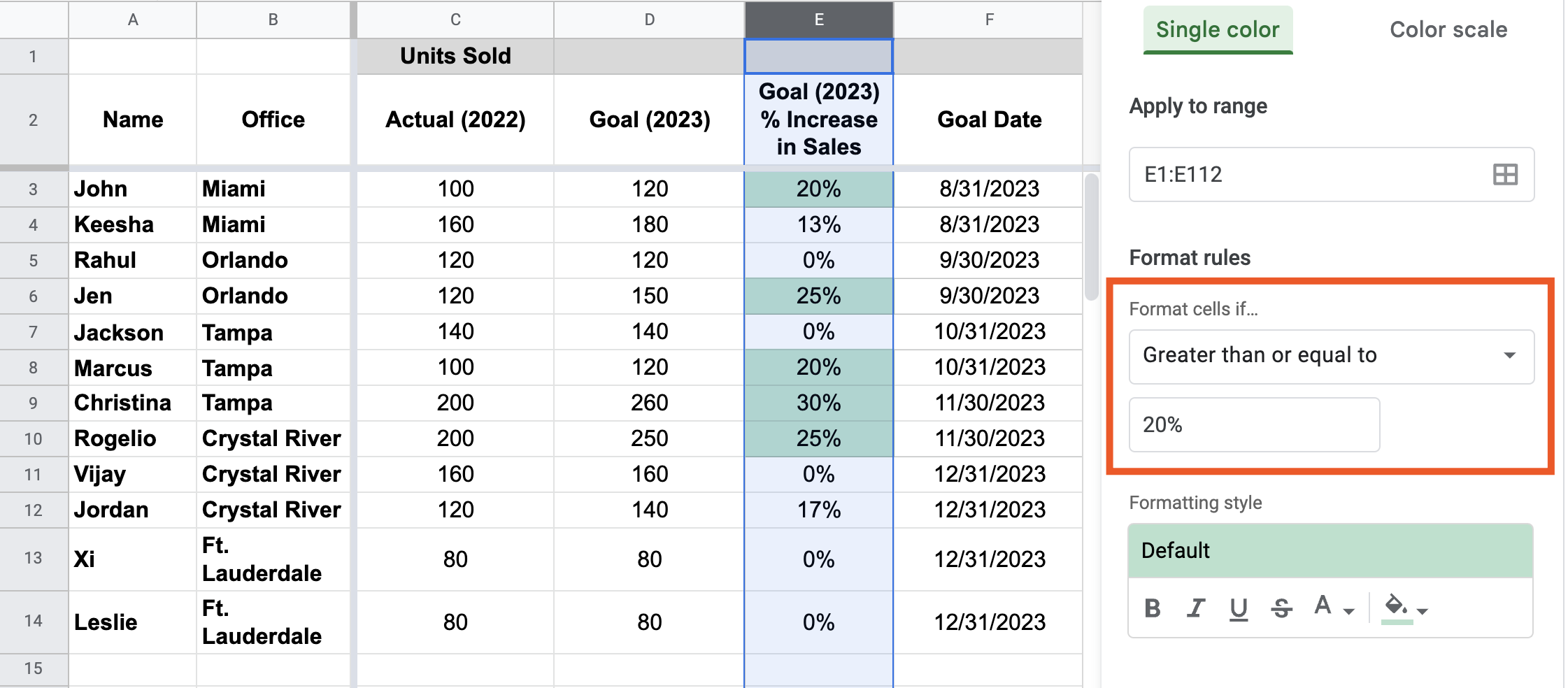
Tipp: Google Tabellen erkennt alle Arten von Zahlen – von Prozentangaben bis hin zu Währungen. Dies ist besonders nützlich, wenn Sie alles verfolgen möchten, von Ihren monatlichen Ausgabegewohnheiten bis hin zum Prozentsatz Ihrer erreichten Geschäftsziele.
Anwenden der bedingten Formatierung auf eine ganze Zeile
Lassen Sie uns einen Schritt weiter gehen und die bedingte Formatierung auf ganze Zeilen anwenden. Dafür ist eine benutzerdefinierte Formel die beste Wahl.
Probieren Sie es aus: Angenommen, Sie wollen schnell auf alle Daten zu Ihren bestehenden Vertretern in Tampa zugreifen, einschließlich ihrer Namen und Verkaufsziele.
Markier den ganzen Datensatz (hier
A3:F14) und wähl „Format“ > „Bedingte Formatierung“.Wählen Sie unter Zellen formatieren wenn die Option Benutzerdefinierte Formel ist (letzte Option) aus.
Geben Sie im Feld Wert oder Formel den Wert
=$B:$B="Tampa"ein.
Jetzt wird jede Zeile, die "Tampa" in Spalte B enthält, hervorgehoben.
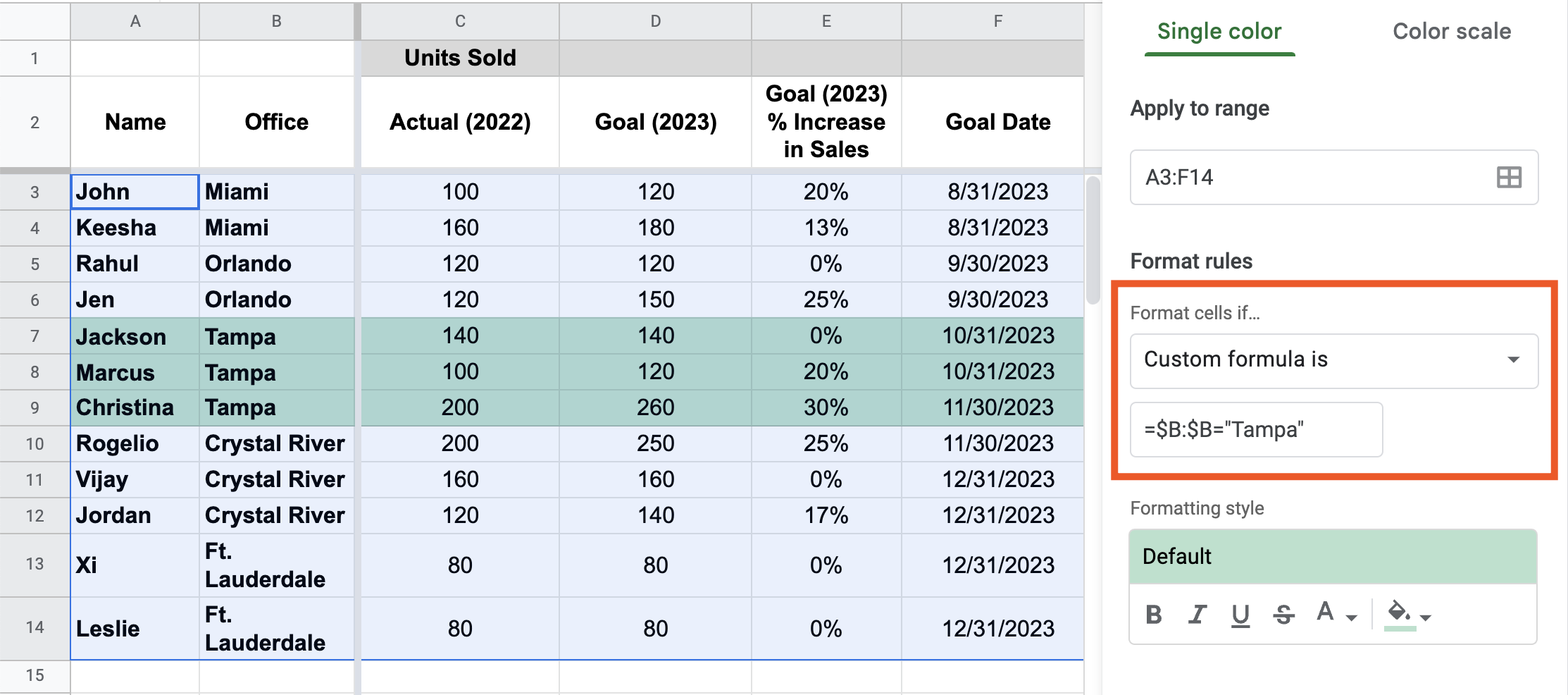
Wie hat das funktioniert? Lassen Sie uns loslegen und die benutzerdefinierte Formel aufschlüsseln.
Das = Symbol zeigt den Anfang der Formel an. $B:$B sagt Google Sheets, dass es Spalte B nach einem bestimmten Wert durchsuchen soll. Durch das $ vor B sagt man Google, dass es nur Spalte B durchsuchen soll. Und schließlich sagt ="Tampa" Google Sheets, nach welchem Wert es suchen soll.
Angenommen, Sie möchten eine Zeile hervorheben, in der das Stretch Goal größer oder gleich 20% ist. Auch hier verwenden Sie eine benutzerdefinierte Formel. In diesem Fall würden =$E:$E>=20%Sie eingeben.
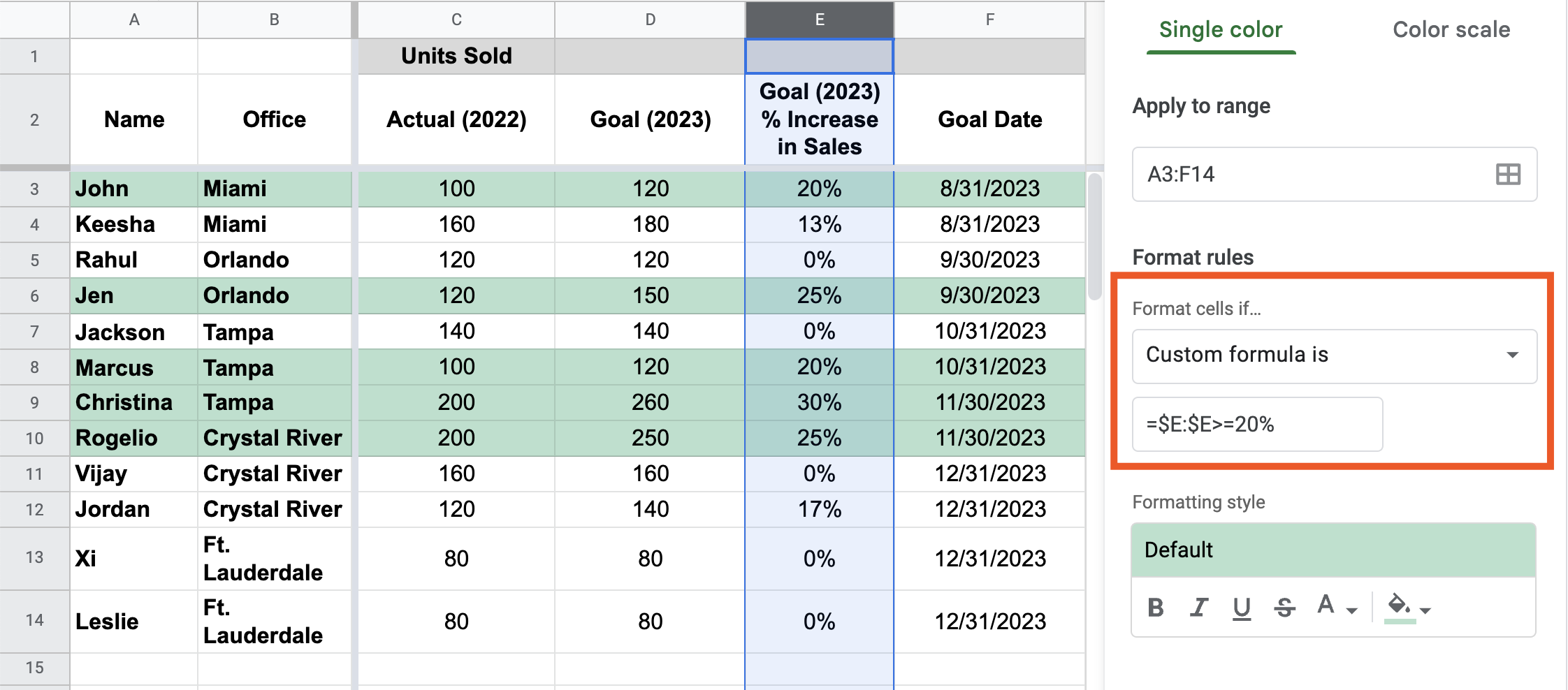
Wenn Sie eine benutzerdefinierte Formel anwenden, die auf Zahlenwerten basiert, gibt es mehrere Operatoren, mit denen Sie herumspielen können: kleiner als oder gleich (<=), kleiner als (<), größer als (>) oder gleich (=).
Sie können auch eine benutzerdefinierte Formel verwenden, um Zeilen hervorzuheben, die einen bestimmten Wert nicht enthalten. Wenn Sie beispielsweise Ihre Mitarbeiter hervorheben möchten, die nicht im Büro in Tampa arbeiten, verwenden Sie die benutzerdefinierte Formel =$B:$B<>"Tampa".
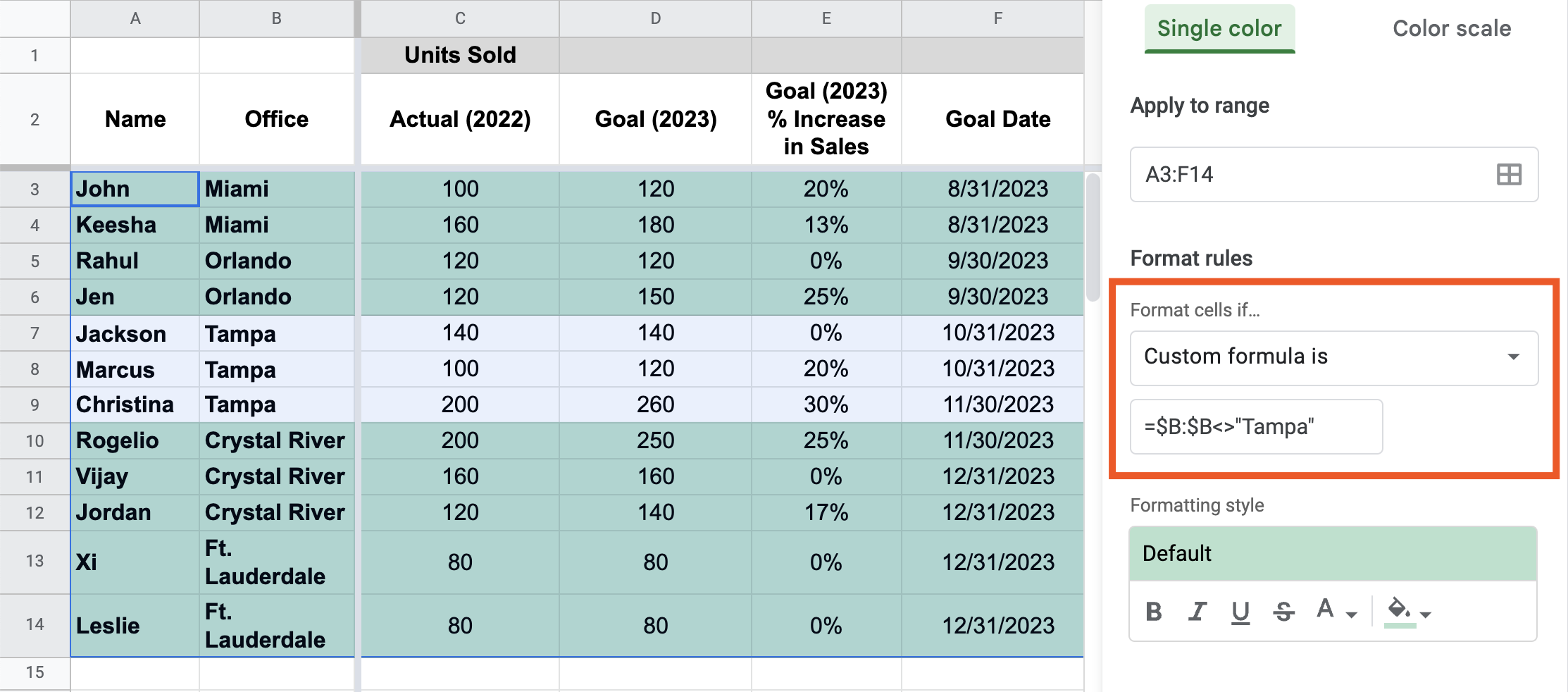
Trinkgeld: Die obigen Beispiele kratzen nur an der Oberfläche dessen, was mit benutzerdefinierten Formeln möglich ist. Wenn du noch tiefer in die Materie einsteigen möchtest, schau dir diese Liste mit Formeln an, die von Google Sheets akzeptiert werden. Achtung: Sie kommen ziemlich schnell voran.
Wende eine bedingte Formatierung mit einer Farbskala an.
Die Farbskala ist ein weiterer Formatierungsstil, der die Visualisierung von Werten auf einem Spektrum vereinfacht.
Probieren Sie es aus: Nehmen wir an, Sie möchten sehen, wo die Stretch Goals Ihrer Mitarbeiter in einem Spektrum liegen: Eine Steigerung von 0% ist nicht großartig, und eine 50% ist "Wow! Das ist ein Stretch Goal." Das lässt sich gut mit einer Farbskala zeigen, bei der die Intensität der Füllfarbe je nach Zellenwert variiert. So geht's.
Markier die Spalte E und klick dann auf „Format“ > „Bedingte Formatierung“.
Klick im Fenster „Bedingte Formatierungsregeln “ auf Farbskala. Die Standardformatierung wird angezeigt und hebt die niedrigsten Prozentsätze für Stretch-Ziele mit einer stark gesättigten Farbe (in diesem Fall Dunkelgrün) und die höchsten mit einer weniger gesättigten Version derselben Farbe (in diesem Fall Hellgrün) hervor.
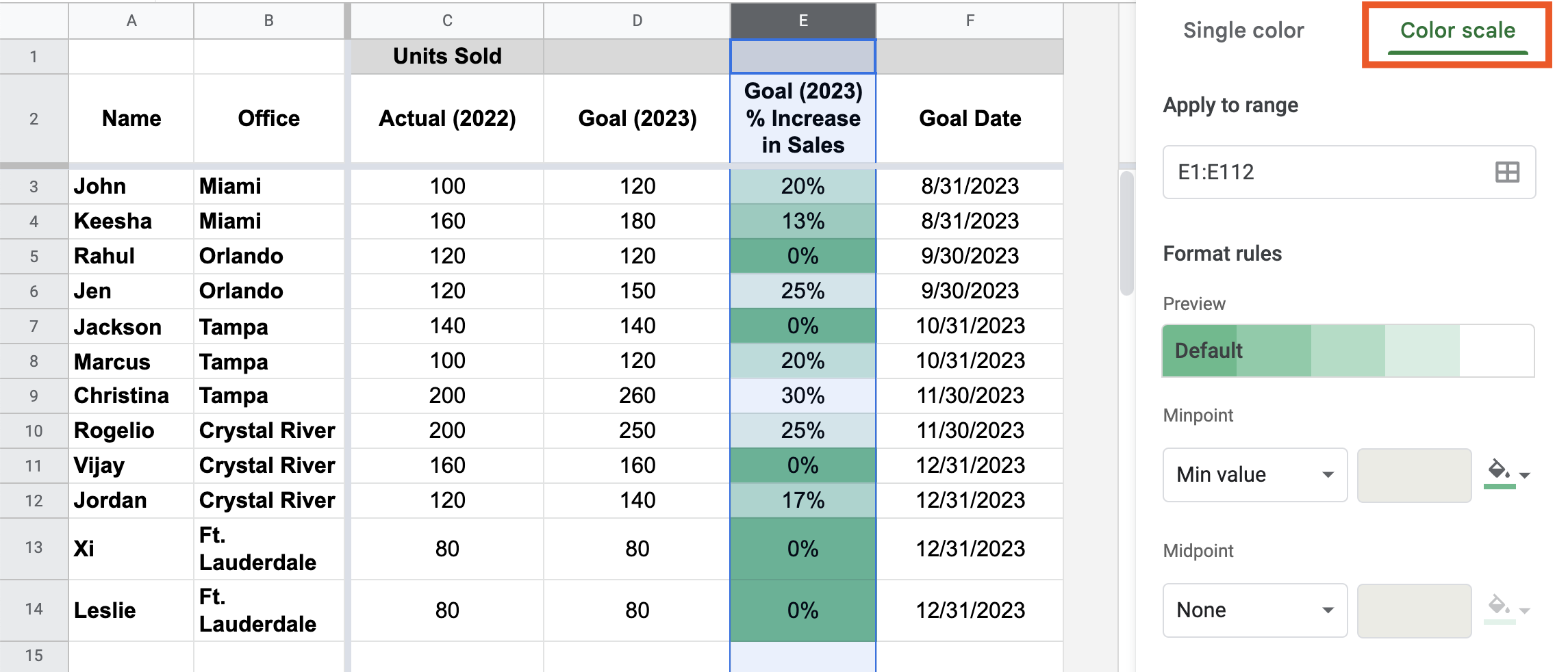
Trinkgeld: Wenn die Regel für die bedingte Formatierung die Hintergrundfarbe einer Zelle ändert, verwenden Sie ein Farbschema mit hohem Kontrast, um die Lesbarkeit zu verbessern. Wenn du eine Farbskala benutzt, sind Gelbtöne auf schwarzem Hintergrund besser als zum Beispiel Rottöne.
Anwenden der bedingten Formatierung basierend auf Datumsangaben
Bevor du bedingte Formatierungsregeln mit Datumsangaben anwendest, solltest du in deiner gesamten Spreadsheet ein einheitliches Datumsformat verwenden.
Markier dazu alle Zellen, die Datumsangaben enthalten, klick auf „Format“ und dann auf „ > -Zahl“. Von hier aus können Sie entweder das Standarddatumsformat auswählen oder Benutzerdefiniertes Datum und Uhrzeit auswählen und Ihren bevorzugten Stil auswählen.
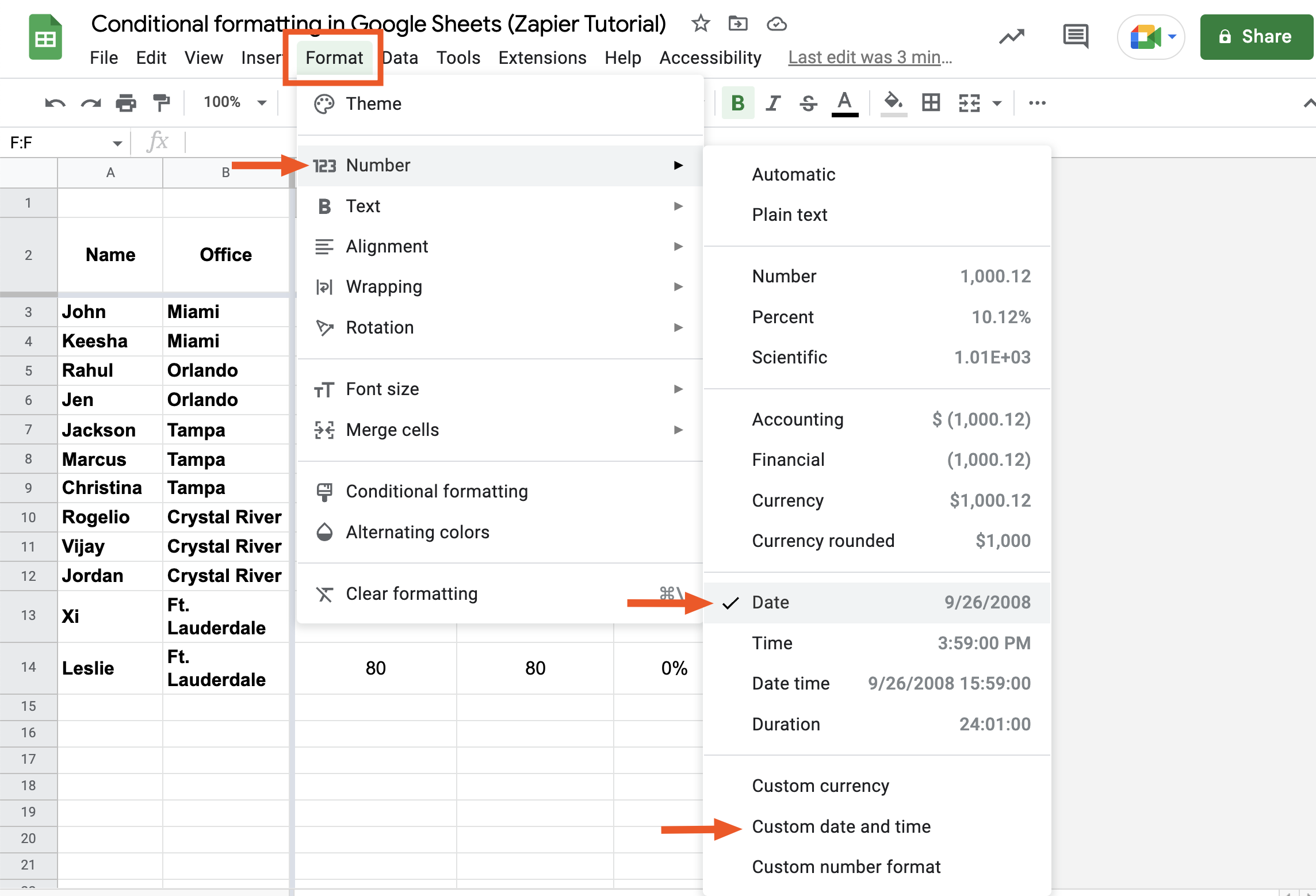
Nachdem Ihr Datumsformat nun durchgehend konsistent ist, wenden wir einige Regeln für die bedingte Formatierung an. Hier sind Ihre Optionen für datumsbasierte Regeln:
Datum ist
Datum ist vor
Datum ist nach
Probieren Sie es aus: Nehmen wir an, Sie möchten Vertriebsmitarbeiter hervorheben, die das Ziel haben, ihren Umsatz bis Ende August zu steigern.
Markier die Spalte F und klick dann auf „Format“ > „Bedingte Formatierung“.
Wählen Sie unter Zellen formatieren wenn die Option Datum liegt vor > Exaktes Datum aus.
Geben Sie im Feld Wert oder Zahl 09/01/2023ein.
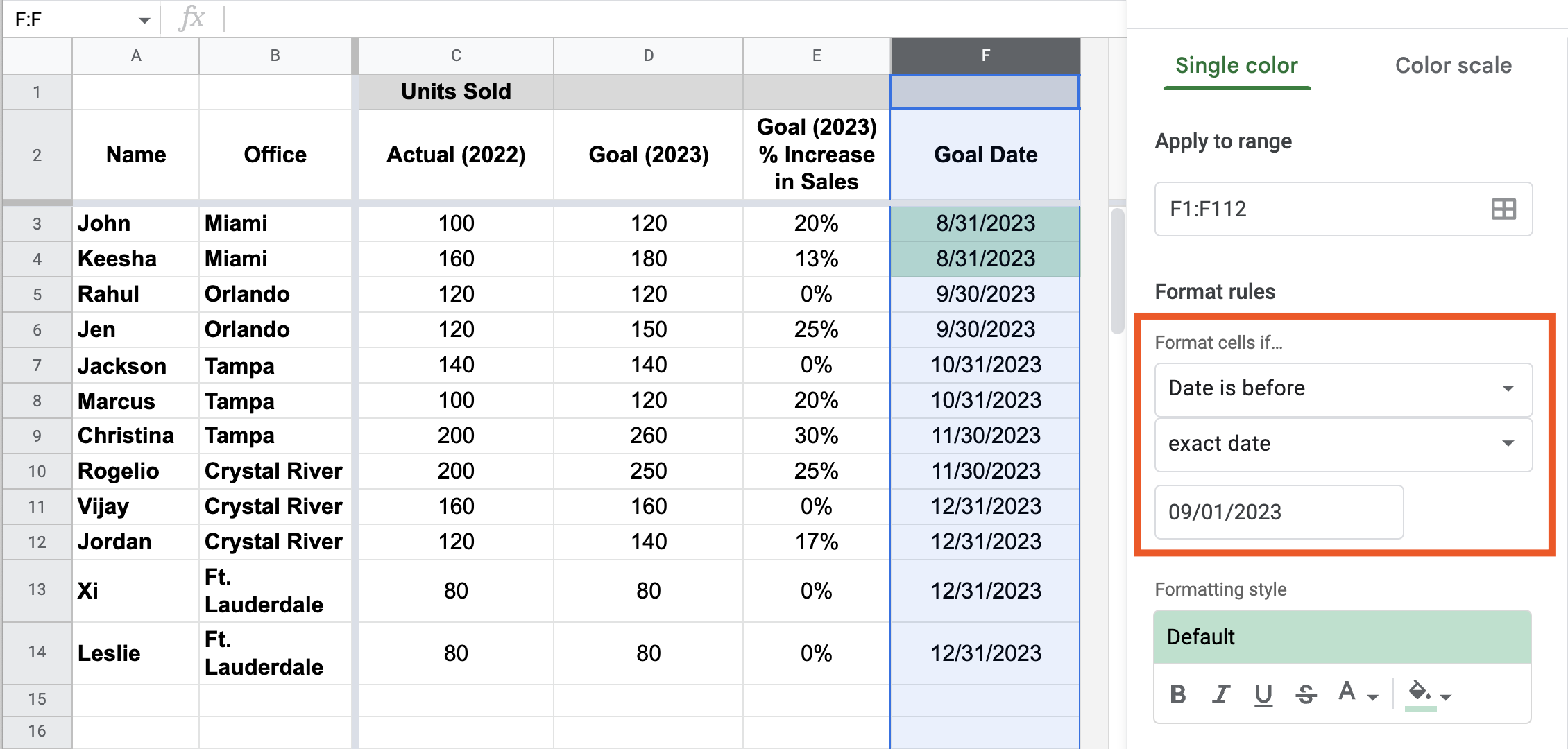
Trinkgeld: Verwenden Sie die bedingte Formatierung mit relativen Datumsangaben, z. B. heute, morgen, gestern und in der letzten Woche, im letzten Monat oder Jahr. Auf diese Weise müssen Sie Ihre Regeln nicht ständig manuell aktualisieren, um Dinge wie Fristen und Ziele zu kommunizieren.
Wenden Sie mehrere Regeln für die bedingte Formatierung an
Das Hinzufügen mehrerer Regeln für die bedingte Formatierung zu einem bestimmten Bereich ist einfach. Markier einfach den Bereich, klick auf „Format“ > „Bedingte Formatierung“ und dann auf „Weitere Regel hinzufügen“.
Google Tabellen geht alle Regeln durch – in der Reihenfolge, in der sie erstellt wurden –, bis eine Bedingung gefunden wird, die eine Stiländerung erfordert. Sobald jedoch eine Regel von einer bestimmten Zelle erfüllt ist, wird sie von nachfolgenden Regeln nicht überschrieben.
Im folgenden Beispiel wurden die folgenden Regeln für die bedingte Formatierung auf den gesamten Datenbereich (A3:F14) angewendet:
Erste: Wenn der Vertriebsmitarbeiter in Tampa ansässig ist, markieren Sie die gesamte Zeile in Hellgrün. Dafür hab ich die gleiche Formel wie vorher benutzt:
=$B:$B="Tampa".Sekunde: Wenn die Erhöhung des Verkaufsziels eines Vertriebsmitarbeiters 0% beträgt, markieren Sie die Zelle hellgelb. Dafür hab ich die Regel so eingestellt, dass „ "“ gleich „ 0% “ ist."
Jackson (Reihe 7) arbeitet vom Büro in Tampa aus. Da dies die erste Regel erfüllt, wird Zeile 7 grün hervorgehoben. Auch wenn Jackson seine Verkaufsziele um 0% erhöht hat und die zweite Regel theoretisch zutrifft, ist das für Google Sheets egal. Es ist eine bedingte Formatierungsregel, um... Beherrsche sie alle.
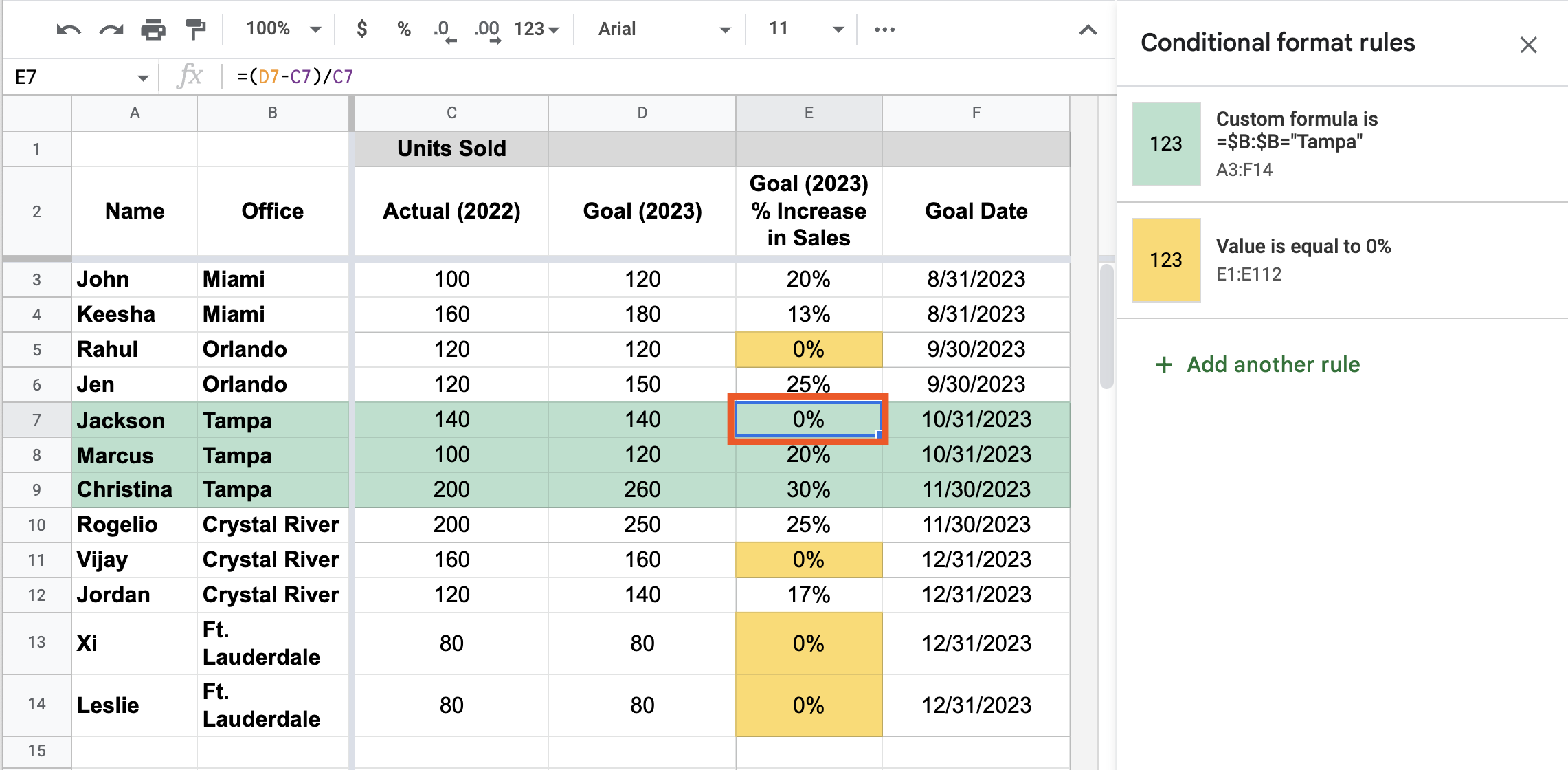
Trinkgeld: Wenn Sie feststellen, dass Ihre Regel nicht ordnungsgemäß funktioniert, kann dies daran liegen, dass sie von einer anderen Regel blockiert wird. Löschen Sie alle vorherigen Regeln, die auf denselben Bereich angewendet wurden. Dadurch sollte Ihre Regel wieder funktionsfähig sein.
3. Auswählen eines Formatierungsstils
Bis jetzt haben wir hauptsächlich den Standardformatierungsstil von Google Tabellen verwendet, um bestimmte Zellen hervorzuheben. Wenn Sie jedoch etwas mehr Pep hinzufügen möchten, können Sie Ihren Formatierungsstil ganz einfach aktualisieren. So geht's.
Klick im Fenster „Bedingte Formatierungsregeln“ unter „Formatierungsstil“ auf „Standard“, um aus fünf anderen voreingestellten Stilen auszuwählen. Wenn keine dieser Optionen deinen Anforderungen entspricht, kannst du auch einen benutzerdefinierten Stil mit den Tools unter „Formatierungsstil“ erstellen.

Trinkgeld: Menschen assoziieren unbewusst bestimmte Farben mit bestimmten Bedeutungen, also seien Sie achtsam bei Ihrer Farbwahl. Wenn ich zum Beispiel bedingte Formatierungen benutze, um Daten hervorzuheben, die zeigen, dass mein Team die Quartalsziele nicht erreicht hat, würde ich kein Rot nehmen. Stattdessen entscheide ich mich vielleicht für etwas Neutraleres, aber immer noch auffälliges, wie Orange. Mehr Infos darüber, wie du Farben zu deinem Vorteil nutzen kannst, findest du in Canas Anleitung zu Farben und ihrer Bedeutung.
Bonus: So kopierst und fügst du bedingte Formatierungen in ein anderes Google Sheet ein
Angenommen, du hast mehrere Datenblätter und möchtest die gleichen Regeln für bedingte Formatierungen aus einem Arbeitsblatt auf ein anderes in Google Tabellen anwenden. Sie können die gleichen Regeln auch manuell anwenden, oder Sie können einen viel schnelleren Weg wählen: Kopieren und Einfügen – aber machen Sie es zu etwas Besonderem. Hier ist, was ich meine.
Im folgenden Beispiel gibt es zwei Spreadsheets mit Verkaufsdaten: eine für die Ziele „ 2022“ und eine für die Ziele „ 2023“. In der Spreadsheet „2022 -Ziele“ gilt die Regel „wenn der Wert gleich 0% ist, markiere die Zelle hellgrün.“ So wendest du dieselbe Regel auf das Spreadsheet „2023 -Ziele” an.
Klick einfach auf eine Zelle in der „2022 -Ziele“ Spreadsheet, wo die gewünschte Regel angewendet ist, und kopier sie mit der Tastenkombination.
Klick auf die Registerkarte „Tabelle“ unter „2023 -Ziele“.
Markiere den Datenbereich in Spalte E (
E-3:E-14).> Klick mit der rechten Maustaste und wähl „Einfügen spezial“ und dann „Nur Format“.
Alle Zellen in Spalte E mit dem Wert 0% werden sofort hellgrün gefüllt.
Trinkgeld: Sie können Regeln für die bedingte Formatierung nur dann von einem Arbeitsblatt in ein anderes kopieren und einfügen, wenn die Werttypen identisch sind. Sie können z. B. eine Regel, die für ganze Zahlen gilt, nicht kopieren und in Zellen einfügen, die Prozentsätze enthalten.
Verwandte Lektüre
So findest und löschst du doppelte Einträge in Google Tabellen
Wie man Daten aus einer Spreadsheet mit einer anderen verbindet
Dieser Artikel wurde ursprünglich im Dezember 2018 von Theodor Porutiu veröffentlicht. Das letzte Update war im Juni 2024.